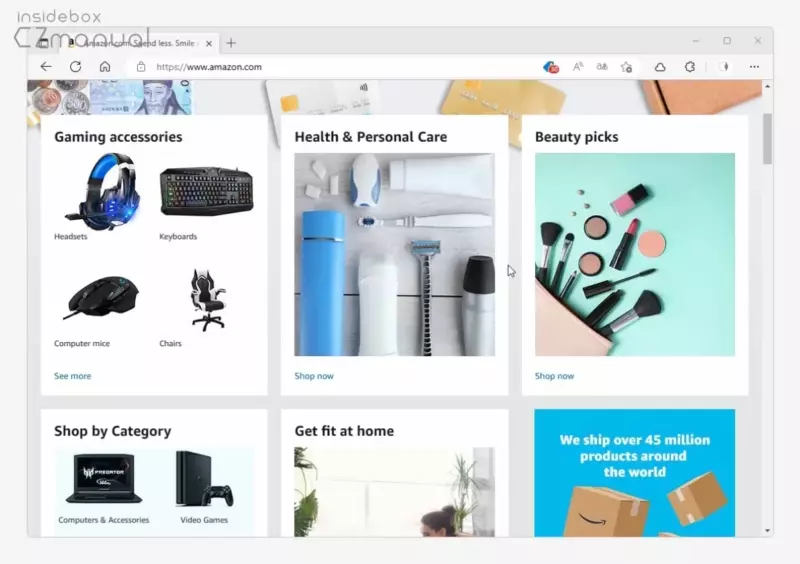
엣지Edge 브라우저에 표시되는 모든 이미지에 마우스를 올리면 위와 같은 아이콘들이 표시되며 이를 비주얼 검색 기능이라고 칭하고 있습니다. 비주얼 검색 아이콘을 클릭시 대상 이미지와 유사한 이미지를 자동으로 제안해 주는 것으로 다음과 같은 장점이 있습니다.
- 검색어나 키워드를 입력하지 않아도 이미지를 통해 직관적으로 검색
- 입력된 이미지와 관련된 다양한 검색 결과 제공해 텍스트로 설명할 수 없는 부분 검색 가능
- 타이핑이 어려운 모바일 환경에서 입력없이 보다 쉽게 검색 가능하지만 이런 장점들도 이미지로 검색을 자주하는 경우에 해당하는 것으로 이런 패턴이 아니라면 무의미하며 이미지에 비주얼 검색 아이콘이 표시될 때 이미지 해상도가 저하1되는 것 같기도 하고 아이콘이 표시되어 이미지를 가려 오히려 불편함을 느낄 수도 있는데요.
이처럼 엣지 브라우저에서 비주얼 검색 기능이 불필요하다 느끼는 경우 다음에 안내하는 과정으로 엣지 브라우저에서 비주얼 검색 기능을 비활성화해 끌 수 있습니다.
아래 설명은 iboxcomein.com 에서 테스트 및 검증 후 작성 된 내용이지만 이것이 본문의 내용의 정확성이나 신뢰성에 대해 보증을 하는 것은 아니니 단순 하게 참고용으로 확인바랍니다.
튜토리얼 환경: 윈도우 11 Pro (빌드: 22621.1265), 엣지
엣지 브라우저 설정에서 비주얼 검색 끄기
비주얼 검색은 기본적으로 엣지 브라우저 설정을 통해서 끌 수 있습니다.
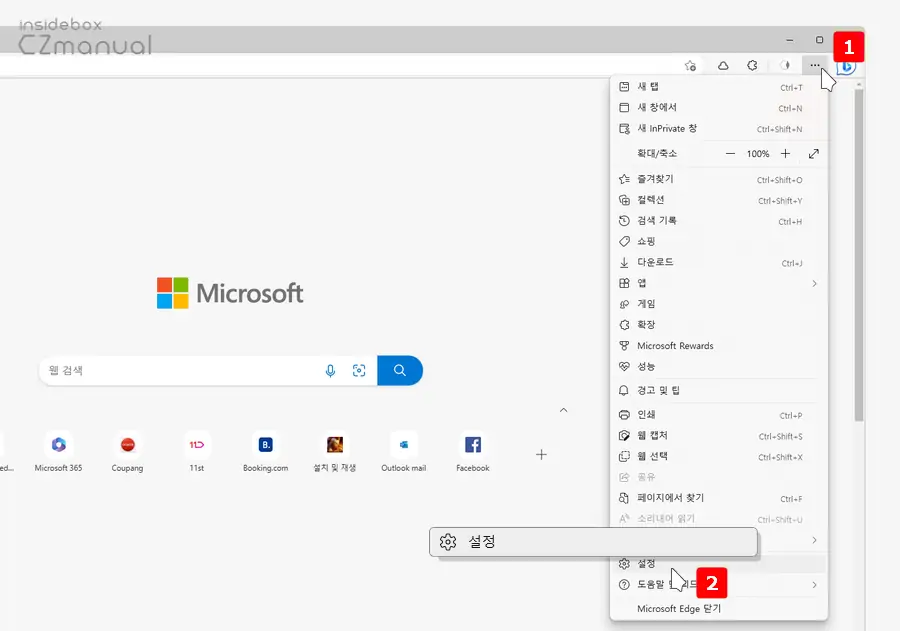
- 엣지 브라우저를 실행 후 오른쪽 상단의 아이콘
 을 마우스로 클릭 해 메뉴를 확장합니다.
을 마우스로 클릭 해 메뉴를 확장합니다. - 메뉴 하단에 위치한 항목으로 이동합니다.
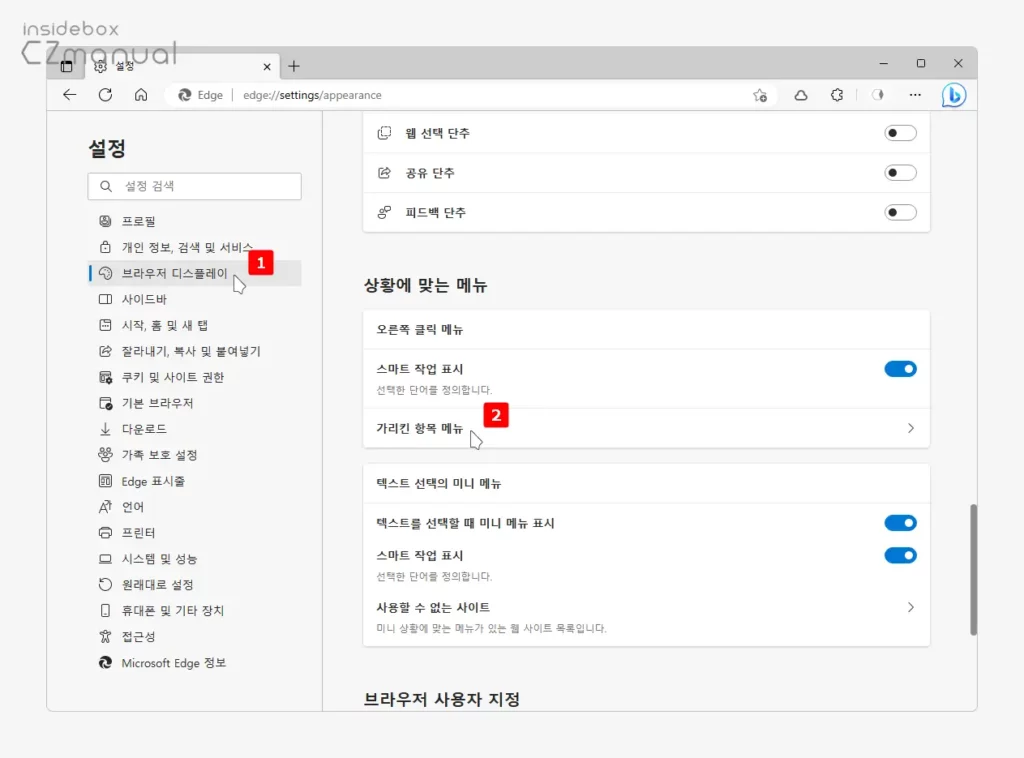
- 설정 페이지 이동 후 좌측 카테고리에서 를 선택한 뒤 상황에 맞는 메뉴 섹션의 탭을 클릭합니다.
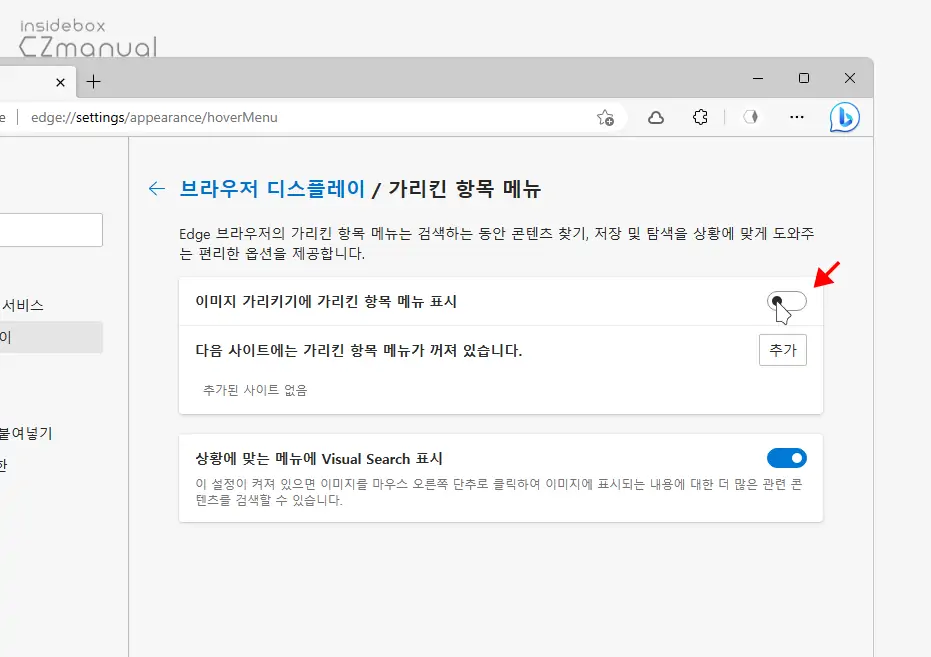
- 가리킨 항목 메뉴의 옵션의 토글 스위치를 왼쪽 방향으로 이동해 비활성화합니다.
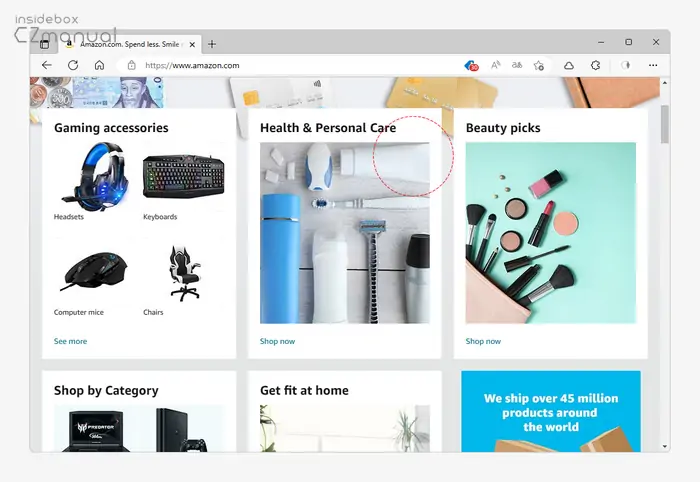
- 이미지에 마우스를 올려도 비주얼 검색 아이콘이 활성화 되지 않고 제거된 것을 볼 수 있습니다.
비주얼 검색 자체 설정에서 끄기
비주얼 검색은 브라우저 자체 설정이 아닌 이미지 상에 표시된 아이콘을 통해서 보다 쉽게 끌 수 있습니다.
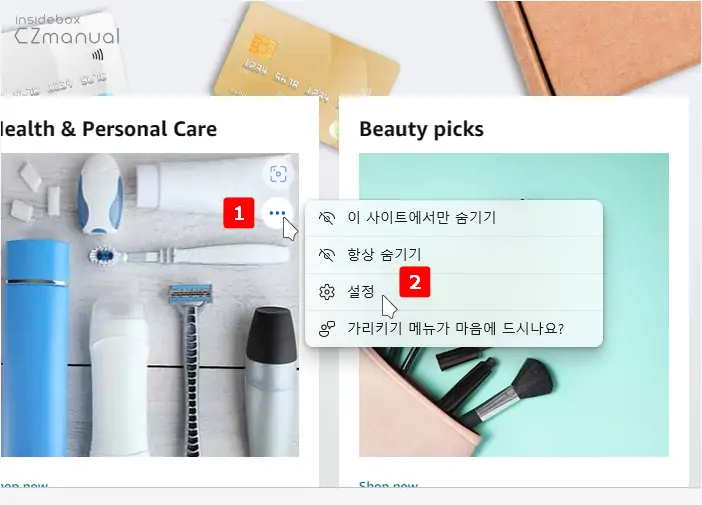
- 이미지에 마우스를 올리면(mouseover) 비주얼 검색 아이콘이 활성화되고 이 때 비주얼 검색 아이콘에 마우스를 이동 시 아래 더보기
 아이콘이 표시됩니다.
아이콘이 표시됩니다. - 이 더보기 아이콘을 클릭합니다. 컨텍스트 메뉴가 확장되는데 이곳에서 을 클릭합니다.
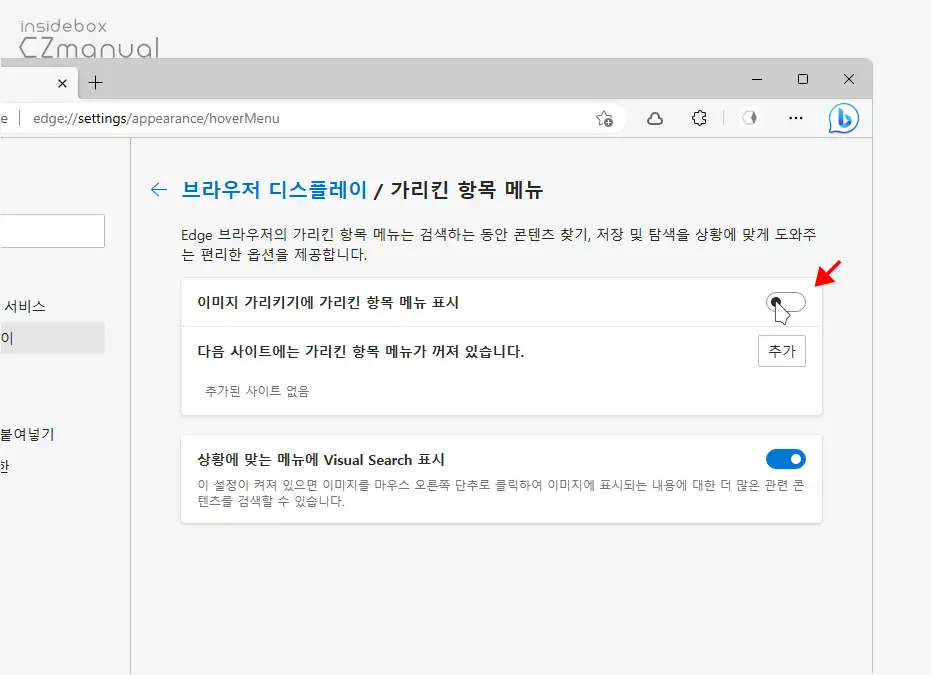
- 가리킨 항목 메뉴로 바로 이동되니 옵션의 토글 스위치를 왼쪽 방향으로 이동해 비활성화하면 동일하게 이미지에 마우스를 올려도 비주얼 검색 아이콘이 활성화 되지 않게 됩니다.
마치며
마이크로소프트 엣지 브라우저에서 비주얼 검색을 비활성화하는 두 가지 방법에 대해 알아보았습니다. 이미지로 검색을 자주 하는 경우 아이콘을 이용해 빠르게 사용할 수 있어 활용도가 높을 수 있지만 그렇지 않다라고 생각한다면 사용할 일이 거의 없는데요. 그리고 비주얼 검색을 끄더라도 컨텍스트 메뉴에서는 여전히 비주얼 검색 항목을 찾을 수 있기 때문에 이미지로 검색 시 이 메뉴를 사용하면 됩니다.
이렇게, 필자와 같이 엣지 브라우저에서 이미지 검색을 자주 사용하지 않아 비주얼 검색 기능이 불필요하다면 위 과정으로 비주얼 검색 기능을 꺼두고 사용해 보시길 바랍니다.
